CentOS7安裝多Tomcat配置教程
轉載請註明出處 https://blog.csdn.net/zouguo1211/article/details/84027003
前言
在搭建伺服器的時候,往往一個Tomcat還不能夠滿足需求,下面將介紹如何在Linux伺服器上搭建多Tomcat
Windows下部署多Tomcat請參考我的另一篇部落格 同時安裝兩個Tomcat配置教程(Win10)
前期準備
系統環境
測試虛機環境:

可見當前虛機已經配置好了jdk以及一個Tomcat服務,Tomcat的執行是需要jdk支援的,所以必須要先配置好jdk環境
如果對配置jdk和Tomcat有疑問的;
請參考我的另一篇部落格
下載Tomcat壓縮包
這裡由於當前機器已經安裝了Tomcat8.5.x,所以我們選擇下載Tomcat9.0.x

伺服器wget命令下載
wget https://www-us.apache.org/dist/tomcat/tomcat-9/v9.0.13/bin/apache-tomcat-9.0.13.tar.gz
如果沒有wget,請先輸入命令安裝
yum install wget -y
解壓到指定目錄
下載完成後解壓到指定目錄(本文tomcat目錄在/usr/local/下)
tar -zxvf apache-tomcat-9.0.13.tar.gz

解壓完成後

重新命名Tomcat目錄
為了配置方便,我們可以將目錄名稱改為tomcat9.0.x(版本號建議留著)
mv apache-tomcat-9.0.13 tomcat9.0.13

準備完成,開始配置步驟;
配置
配置第一個Tomcat(tomcat8.5.x)
如果機器上已經配置過一個Tomcat的朋友,可以直接略過這一節
配置第一個Tomcat和正常配置流程一樣,如果有問題可以參考我的另一篇部落格Linux(CentOS7)下載jdk1.8、tomcat8.5以及配置環境變數
這裡不再贅述;
配置第二個Tomcat(tomcat9.0.x)
1.修改server.xml檔案(埠設定8099)
cd 到tomcat主目錄,vim編輯config下的server.xml檔案
cd tomcat9.0.13
vim config/server.xml

就是平時我們修改Tomcat埠的步驟:
1)
<!-- Note: A "Server" is not itself a "Container", so you may not
define subcomponents such as "Valves" at this level.
Documentation at /docs/config/server.html
-->
<!--
<Server port="8005" shutdown="SHUTDOWN">
這裡將8005埠修改成不發生衝突的埠
-->
<Server port="8015" shutdown="SHUTDOWN">
2)
<!-- A "Connector" represents an endpoint by which requests are received
and responses are returned. Documentation at :
Java HTTP Connector: /docs/config/http.html
Java AJP Connector: /docs/config/ajp.html
APR (HTTP/AJP) Connector: /docs/apr.html
Define a non-SSL/TLS HTTP/1.1 Connector on port 8080
-->
<!--
<Connector port="8080" protocol="HTTP/1.1"
connectionTimeout="20000"
redirectPort="8443" />
這裡將8080修改成不發生衝突的埠
-->
<Connector port="8099" protocol="HTTP/1.1"
connectionTimeout="20000"
redirectPort="8443" />
3)
<!-- Define an AJP 1.3 Connector on port 8009 -->
<!--
<Connector port="8009" protocol="AJP/1.3" redirectPort="8443" />
這裡將8009修改成不發生衝突的埠
-->
<Connector port="8019" protocol="AJP/1.3" redirectPort="8443" />
2.批量替換修改
這裡由於需要批量替換屬性欄位,這裡我們可以使用WinSCP等類似軟體,用Notepad記事本開啟相關配置檔案,方便替換;
將下列圈中的檔案,分別用Notepad++(或者其他編輯器)開啟,然後將裡面的CATALINA_HOME替換為CATALINA2_HOME,將CATALINA_BASE替換為CATALINA2_BASE
檔案裡如果沒有CATALINA_BASE欄位,則只替換CATALINA_HOME即可;
最好使用工具替換,以免發生遺漏錯誤;

以catalina.sh檔案為例
替換CATALINA_HOME

替換CATALINA_BASE

儲存,上傳即可;
替換小竅門
使用Notepad編輯器進行替換時,可以不關閉替換視窗就可儲存當前視窗,然後切換視窗,並且替換視窗中的下拉列表會有歷史記錄,每次只需要用滑鼠點選選擇相應的欄位即可;
3.配置環境變數
vim編輯/etc/profile檔案
vim /etc/profile
在底部追加第二個Tomcat變數配置
###Tomcat9.0.13 environment###
export CATALINA2_HOME=/usr/local/tomcat9.0.13
export CATALINA2_BASE=/usr/local/tomcat9.0.13
#export TOMCAT2_HOME=/usr/local/tomcat9.0.13
export PATH=$PATH:$CATALINA2_HOME/bin:$PATH
Esc->: wq寫入儲存

更新環境變數
source /etc/profile
測試配置
版本檢視
cd到根目錄下,分別輸入
./usr/local/tomcat8.5.34/bin/version.sh
./usr/local/tomcat9.0.13/bin/version.sh

啟動服務
分別輸入
./usr/local/tomcat8.5.34/bin/startup.sh
./usr/local/tomcat9.0.13/bin/startup.sh

瀏覽器訪問測試
訪問之前,請確保8099和8080埠防火牆開放
#永久開放8099埠
firewall-cmd --zone=public --add-port=8099/tcp --permanent
#重新啟動防火牆,應用配置
systemctl restart firewalld.service
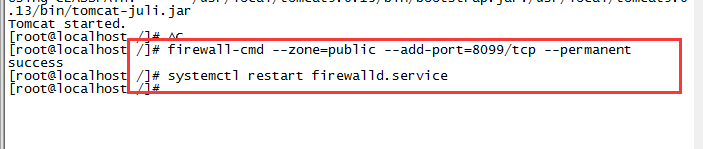
瀏覽器訪問 http://202.196.47.21:8080 和 http://202.196.47.21:8099,訪問成功

總結
到此,雙Tomcat並存就已經完成了,網上很多部落格只用修改了部分指令碼檔案,也能成功,這裡最關鍵的幾個檔案有 catalina.sh,server.xml,文章介紹的所有指令碼檔案都修改是為了保險以及使用方便;
關乎路徑問題,還是完善修改比較妥當;
配置三個,四個或者N個Tomcat理論上步驟一樣,無非是將文中的2,數字繼續往上加即可;
